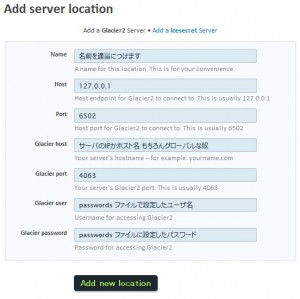- 2010-02-27 (土) 7:28
- Mumble 1.2 | VoIP | サーバー
先日に紹介したMMO-Mumble ですが、icesecretを使ったサーバ登録がバグっているようなので Glacier2 を使った方法を紹介しておきます。
追記:
バグ報告投げたら、すぐに修正されました。若干手間ですが、こちらの方法のほうが汎用性が高いです。できる人はこちらでやりましょう。
Glacier2 というのは ICE インターフェイスようのルータ(ファイアウォール)のようなものです。
ICE自体はパスワード認証機能をもたないので Glacier2 を使ってパスワード認証を実現します。
Murmur 起動
バージョン 1.2.0 以上のMurmurが起動している必要があります。
murmur.ini を設定して ICE を有効にします。
ice="tcp -h 127.0.0.1 -p 6502"
murmur.ini で icesecret が設定されている場合はコメントアウトしておいてください。
#icesecret=
MMO-Mumble へのユーザ登録
MMO-Mumbleの ユーザ登録ページからユーザ登録します。
登録方法は簡単ですので省きます。自鯖の設定だけなら無償です。
ICEのインストール
ZeroC からICEをダウンロードしてきます。
http://zeroc.com/download.html
Ice-3.3.1-VC90.msi あたりをダウンロードしてきます。開発環境(VisualStudio)をインストールしているなら対応したものをダウンロードした方がトラブルがないかもしれない。
インストールは next と finish をポチポチおせばいけるかと。
passwords
Glacier2の認証に使うパスワードファイルを作ります。
コマンドプロンプトから次のように打ちます。
cd C:\Ice-3.3.1-VC90\bin openssl passwd [PASSWORD]
[PASSWORD] の部分を自分が考えたパスワードに置き換えてください。コマンドプロンプトにハッシュが出力されます。
次に、passwords というファイルを C:\Ice-3.3.1-VC90\bin に作って、次の内容を書き込みます。
ユーザ名 パスワードのハッシュ
ユーザ名は任意のもので、パスワードのハッシュはコマンドプロンプトに先ほど出力されたものです。
config.glacier2
次の内容を含めて config.glacier2 というファイルを C:\Ice-3.3.1-VC90\bin に作る。
Glacier2.Client.Endpoints=tcp -p 4063 Glacier2.Client.ForwardContext=1 Glacier2.SessionTimeout=60 Glacier2.CryptPasswords=passwords
glacier2router起動
コマンドプロンプトから次のように打ちます。
cd C:\Ice-3.3.1-VC90\bin glacier2router --Ice.Config=config.glacier2
エラーがでなければOKです。
エラーが出る場合は config.glacier2 や passwords の記述が間違っている可能性があります。
ファイアウォールの設定
外部から TCPの4063ポートに接続を受け付けるようにルータやファイアウォールを設定します。
MMO-Mumbleでの接続設定
設定が終わったらMurmurを再起動してMMO-Mumble のロケーション設定ページに行きます。
設定を間違えていなければロケーション(サーバ)が登録されます。
あとは、好きなように設定するとよいかと。
スポンサード リンク
- Newer: MMO Mumble 使えない
- Older: MMO-Mumble